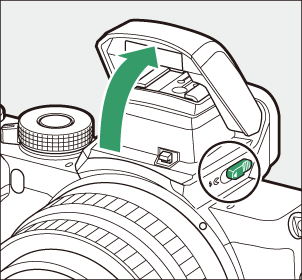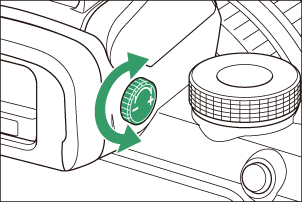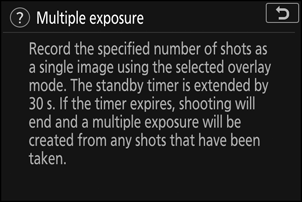Google преводач
ТАЗИ УСЛУГА МОЖЕ ДА СЪДЪРЖА ПРЕВОДИ, ИЗВЪРШЕНИ ОТ GOOGLE. GOOGLE ОТХВЪРЛЯ ВСЯКАКВИ ГАРАНЦИИ, СВЪРЗАНИ С ПРЕВОДА, ПРЕКИ ИЛИ ПОДРАЗБИРАЩИ СЕ, ВКЛЮЧИТЕЛНО КАКВИТО И ДА Е ГАРАНЦИИ ЗА ТОЧНОСТ, НАДЕЖДНОСТ И ВСЯКАКВИ ПОДРАЗБИРАЩИ СЕ ГАРАНЦИИ ЗА ПРОДАВАЕМОСТ, ПРИГОДНОСТ ЗА ОПРЕДЕЛЕНА ЦЕЛ И НЕНАРУШЕНИЕ.
Справочните ръководства на Nikon Corporation (по-долу, „Nikon“) са преведени за ваше удобство чрез използване на софтуер за превод, предоставен от Google преводач. Направени са значителни усилия за предоставяне на точен превод, но никой автоматичен превод не е съвършен, нито е предназначен да замени преводите, извършени от човек. Преводите се предоставят като услуга за потребителите на справочните ръководства на Nikon и се предоставят „както са“. Не се осигурява никаква гаранция от какъвто и да е вид, изрична или подразбираща се, по отношение на точността, надеждността или корекцията на преводи, направени от английски на друг език. Част от съдържанието (като изображения, видеоклипове, Flash и т.н.) може да не бъде точно преведено поради ограниченията на софтуера за превод.
Официалният текст е версията на английски език на справочните ръководства. Всички несъответствия и разлики, създадени в превода, не са обвързващи и нямат правно действие за целите на спазването или изпълнението. Ако възникнат въпроси, свързани с точността на информацията, съдържаща се в преведените справочни ръководства, направете справка с версията на английски език на ръководствата, която е официалната версия.
Управление на камерата
Този раздел описва как да използвате различни контроли и дисплеи на камерата.
Визьорът
Поставянето на окото ви към визьора активира сензора за око, превключвайки дисплея от монитора към визьора (имайте предвид, че сензорът за око ще реагира и на други обекти, като например пръстите ви). Визьорът може да се използва за менюта и възпроизвеждане, ако желаете.

Сензор за очи
Бутонът за режим на монитор
Натиснете бутона за режим на монитор, за да превключвате между дисплеите на визьора и монитора.
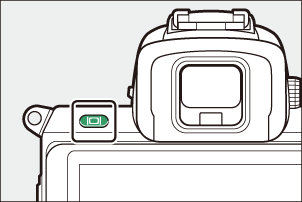
Натиснете бутона за режим на монитор, за да преминете през дисплеите, както следва.
Автоматично превключване на дисплея : Дисплеят превключва от монитора към визьора, когато поставите окото си към визьора, и от визьора към монитора, когато отместите окото си.


Само визьор : Визьорът се използва за снимане, менюта и възпроизвеждане; мониторът остава празен.


Само монитор : Мониторът се използва за снимане, менюта и възпроизвеждане; дисплеят на визьора ще остане празен, дори ако поставите окото си във визьора.

Диск за избор на режим
Завъртете диска за избор на режим, за да изберете от следните режими:
- b Автоматично : Режим „насочи и снимай“, в който фотоапаратът задава експонация и нюанс ( 0 Правене на снимки (режим b ) , Снимане на филми (режим b ) ).
- P Програмиран автоматичен : Фотоапаратът настройва скоростта на затвора и диафрагмата за оптимална експозиция.
- S Автоматичен с приоритет на затвора : Вие избирате скоростта на затвора; фотоапаратът избира диафрагмата за най-добри резултати.
- A Автоматичен приоритет на блендата : Вие избирате блендата; камерата избира скоростта на затвора за най-добри резултати.
- M Ръчно : Вие контролирате скоростта на затвора и блендата.
- EFCT Специални ефекти : Правете снимки с добавени специални ефекти.
- U1/U2 Режими на потребителски настройки : Задайте често използвани настройки.
- SCN Scene : Използвайте за обекти от избран тип.
Диск за избор на режим

Колелата за команди
Използвайте дисковете за управление, за да регулирате скоростта на затвора или диафрагмата или в комбинация с други бутони, за да промените настройките на фотоапарата.
Колело за подкоманди
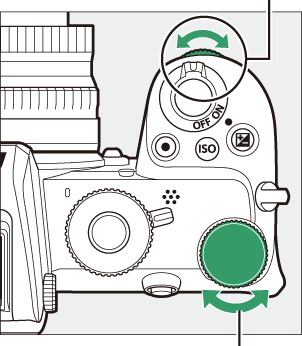
Главен диск за управление
Бутонът S (ISO чувствителност).
Фотоапаратът настройва своята чувствителност към светлина (ISO чувствителност) в отговор на условията на осветеност в сила по време на заснемане на снимката.
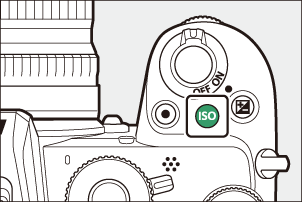
Регулиране на ISO чувствителността
ISO чувствителността може да се регулира във всички режими с изключение b и 4 .
- За да регулирате ISO чувствителността, задръжте бутона S и завъртете главния диск за управление.
- Изберете от стойности от ISO 100 до 51200 или изберете Hi 1 или Hi 2.
- В режими P , S , A и M автоматичният контрол на ISO чувствителността може да се включва или изключва чрез задържане на бутона S и завъртане на диска за подкоманди; ISO AUTO се показва, когато автоматичният контрол на ISO чувствителността е включен, а ISO, когато не е. В режими h и в режими q , различни от 4 , автоматичното управление на ISO чувствителността може да се включва или изключва чрез задържане на бутона S и завъртане на главния диск за управление.
Режим филм
Регулирането на ISO чувствителността е налично само в режим M .
- Когато е избрано Изкл . за Настройки на ISO чувствителност > Автоматично управление на ISO (режим M) , ISO чувствителността ще бъде зададена на стойността, избрана за Настройки на ISO чувствителност > ISO чувствителност (режим M) .
- Автоматичното управление на ISO чувствителността може да се включва или изключва чрез задържане на бутона S и завъртане на диска за подкоманди; ISO AUTO се показва, когато автоматичният контрол на ISO чувствителността е включен, а ISO, когато не е.
Бутонът E (Компенсация на експозицията).
Компенсацията на експозицията променя експозицията от стойността, избрана от камерата. Използвайте го, за да направите снимките по-ярки или по-тъмни.

Компенсация на експозицията: −1 EV

Без компенсация на експозицията

Компенсация на експозицията: +1 EV
- Компенсацията на експозицията може да се регулира чрез задържане на бутона E и завъртане на който и да е диск за управление.
- Изберете по-високи стойности, за да направите картината по-ярка, по-ниски стойности, за да я направите по-тъмна.
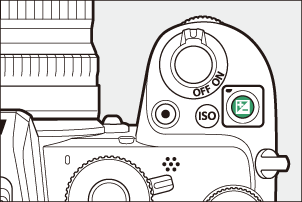
Докоснете контроли
Чувствителният на допир монитор може да се използва за регулиране на настройките на камерата, фокусиране и освобождаване на затвора, гледане на снимки и филми, въвеждане на текст и навигация в менютата. Сензорните контроли не са налични, докато визьорът се използва.

Фокусиране и освобождаване на затвора
Докоснете монитора, за да фокусирате върху избраната точка (докоснете AF). В режим на снимка затворът ще се освободи, когато вдигнете пръста си от дисплея (сензорен затвор).

Настройките за AF с докосване могат да се регулират чрез докосване на иконата W ( 0 Сензорният затвор ).
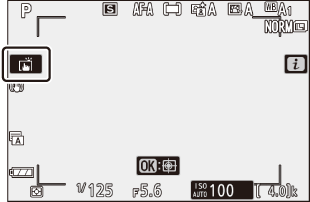
Регулиране на настройките
Докоснете маркираните настройки на дисплея и изберете желаната опция чрез докосване на икони или плъзгачи. Докоснете Z или натиснете J , за да изберете избраната опция и да се върнете към предишния дисплей.
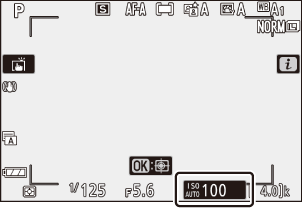
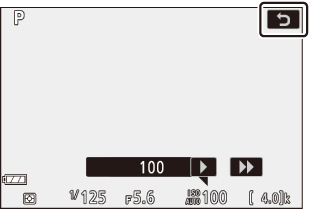
Правене на снимки в режим на автопортрет
-
Режимът на автопортрет се избира автоматично, когато мониторът е в позиция за автопортрет.



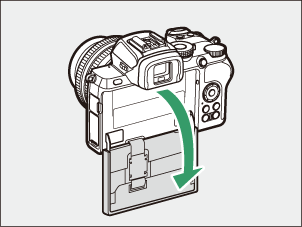
- В режим на автопортрет компенсацията на експозицията и настройките за самоснимачка могат да се регулират с помощта на сензорни контроли.
- Докоснете иконата на самоснимачката, за да изберете закъснението при освобождаване на затвора и броя на направените снимки.
- Докоснете иконата за компенсация на експозицията, за да регулирате експозицията.
- Натиснете бутона за освобождаване на затвора наполовина, за да фокусирате. Натиснете го докрай, за да правите снимки.
- Можете също да фокусирате и правите снимки с помощта на сензорни контроли.
- В режим на филм филмите могат да се записват с помощта на бутона за запис на филм.
- За да излезете от режима на автопортрет, завъртете монитора извън позицията на автопортрет.
Самоснимачка
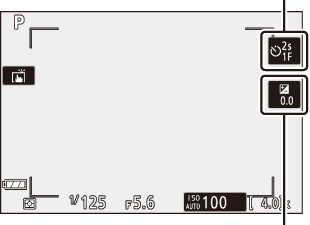
Компенсация на експозицията
Обърнете внимание на следното:
- Избирането на режим на автопортрет деактивира всички контроли с изключение на превключвателя на захранването, бутона за освобождаване на затвора, бутона за запис на филм, селектора за снимки/филми, диска за избор на режим и контрола за изскачаща светкавица.
- Ако избраната опция за Потребителска настройка c3 ( Забавяне на изключване ) > Таймер за готовност е по-малко от минута, таймерът ще изтече, ако не се извършват операции за около минута; в противен случай таймерът ще изтече нормално.
- Завъртането на монитора до позиция за автопортрет няма да активира режима за автопортрет, ако е избрано Деактивиране за Режим за автопортрет ( 0 Режим за автопортрет ).
Възпроизвеждане
Плъзнете наляво или надясно, за да видите други снимки по време на възпроизвеждане на цял екран.

В изглед на цял кадър докосването на долната част на дисплея извежда лента за напредване на рамката. Плъзнете пръста си наляво или надясно над лентата, за да превъртите бързо до други снимки.
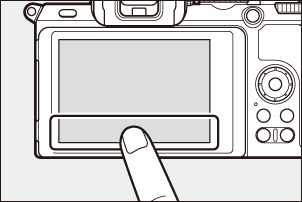

Лента за напредване на рамката
Използвайте жестове за разтягане и прищипване, за да увеличавате и намалявате и плъзгайте, за да превъртате. Можете също да направите две бързи докосвания на дисплея, за да увеличите от възпроизвеждане на цял екран или да отмените увеличението.
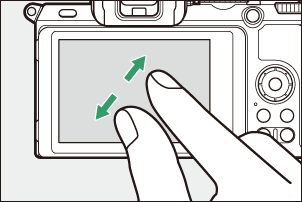
За да „намалите“ до изглед с миниатюри, използвайте жест за прищипване при възпроизвеждане на цял екран. Използвайте щипване и разтягане, за да изберете броя на показваните изображения от 4, 9 и 72 кадъра.
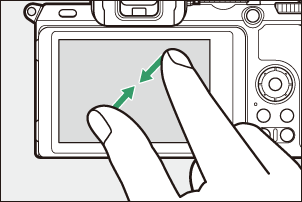
Възпроизвеждане на филм
Докоснете ръководството на екрана, за да започнете възпроизвеждане на филм (филмите са обозначени с икона 1 ). Докоснете дисплея, за да поставите на пауза или възобновите, или докоснете Z , за да излезете от възпроизвеждане на цял екран.

Ръководство
Менюто i
Докоснете иконата i , за да се покаже менюто i по време на снимане ( 0 Бутонът i ( икона i ) , Менюто i ).
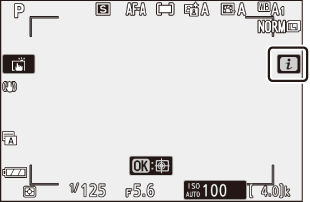
Докоснете елементи, за да видите опциите.
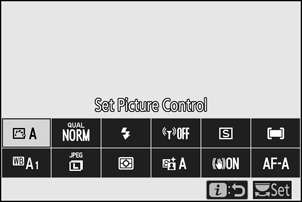
Въвеждане на текст
Когато се покаже клавиатура, можете да въвеждате текст, като докосвате клавишите (за да преминете през клавиатурите с главни и малки букви и символи, докоснете бутона за избор на клавиатура) или да преместите курсора, като докоснете в областта за показване на текст.
Област за показване на текст
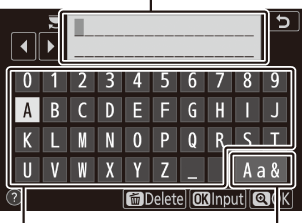
Област на клавиатурата
Избор на клавиатура
Навигация в менютата
Плъзнете нагоре или надолу, за да превъртите.
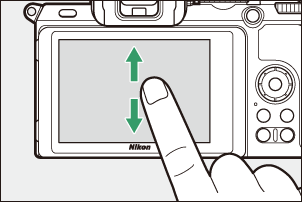
Докоснете икона на меню, за да изберете меню.
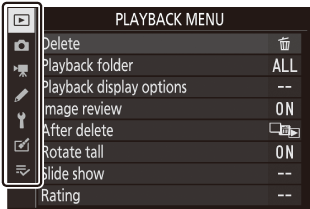
Докоснете елементи от менюто, за да покажете опции и докоснете икони или плъзгачи, за да промените.
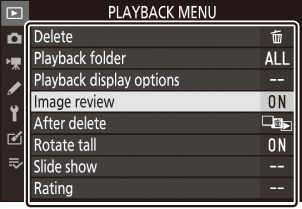

За да излезете, без да променяте настройките, докоснете Z .
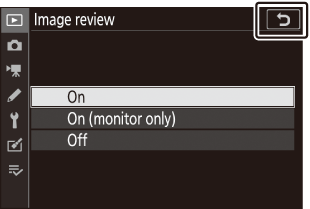
Сензорният екран реагира на статично електричество и може да не реагира, когато е покрит със защитни филми на трети страни, когато е докосван с нокти или ръце с ръкавици, или когато е докосван едновременно на няколко места. Не използвайте прекомерна сила и не докосвайте екрана с остри предмети.
Бутонът DISP
Използвайте бутона DISP , за да видите или скриете индикаторите в монитора или визьора.
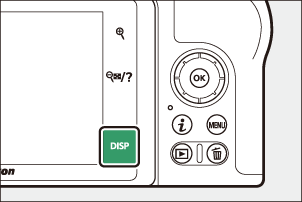
Фото режим
В режим на снимка докосването на бутона DISP превключва дисплея, както следва:

- Включени индикатори
- Опростен дисплей
- Хистограма 1
- Виртуален хоризонт
- Информационен дисплей 2 ( 0 Информационният дисплей )
Не се показва по време на фотография с многократна експозиция или когато е избрано Изкл. за потребителска настройка d7 ( Прилагане на настройките към live view ).
Не се показва във визьора.
Режим филм
В режим на филм докосването на бутона DISP превключва дисплея, както следва:

- Включени индикатори
- Опростен дисплей
- Хистограма
- Виртуален хоризонт
Бутоните X и W
Бутоните X и W се използват за увеличаване или намаляване на дисплея на монитора по време на снимане и възпроизвеждане.
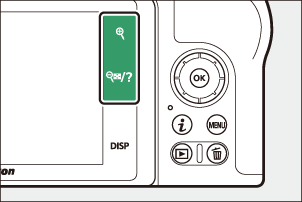
Стрелба
Докоснете X за да увеличите дисплея на монитора. Докоснете X , за да увеличите коефициента на мащабиране, W , за да намалите мащаба.
Възпроизвеждане
Докоснете X , за да увеличите мащаба на снимките по време на възпроизвеждане на цял екран. Докоснете X , за да увеличите коефициента на мащабиране, W , за да намалите мащаба. Докосването W , когато картината се показва на цял кадър, „намалява“ до списъка с миниатюри.
Бутонът A ( g ).
Бутонът A ( g ) може да се използва по време на снимане за заключване на фокуса и експозицията и по време на възпроизвеждане за защита на текущото изображение.

Стрелба
Натиснете бутона A ( g ), за да заключите фокуса и експозицията.
Възпроизвеждане
Защитете текущото изображение.
Бутонът G
Натиснете бутона G , за да видите менютата.
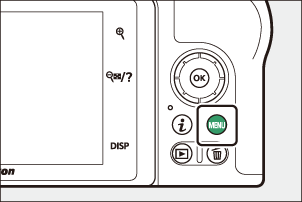
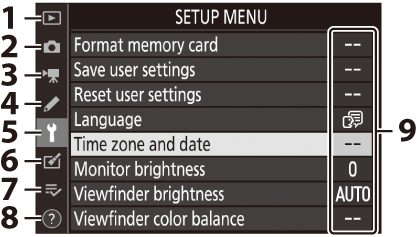
- D : Меню за възпроизвеждане ( 0 Менюто за възпроизвеждане )
- C : Меню за снимане на снимки ( 0 Менюто за снимане на снимки )
- 1 : Меню за снимане на филми ( 0 Менюто за снимане на филми )
- A : Меню с персонализирани настройки ( 0 Персонализирани настройки )
- B : Меню за настройка ( 0 Меню за настройка )
- N : Меню за ретуширане ( 0 Менюто за ретуширане )
- O / m : Моето меню или скорошни настройки (по подразбиране е Моето меню) ( 0 Моето меню/Последни настройки )
- d : Икона за помощ ( 0 Иконата d (Помощ) )
- Текущи настройки
Използване на менютата
Можете да навигирате в менютата, като използвате мултиселектора и бутона J

- 1 : Преместете курсора нагоре
- J : Изберете маркиран елемент
- 2 : Изберете маркиран елемент или подменю за показване
- 3 : Преместете курсора надолу
- 4 : Отказ и връщане към предишното меню
-
Маркирайте иконата за текущото меню.
Натиснете 4 за да маркирате иконата за текущото меню.
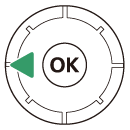
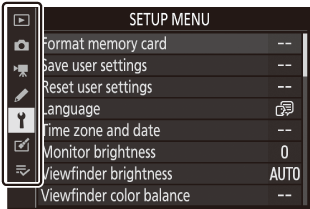
-
Изберете меню.
Натиснете 1 или 3 , за да изберете желаното меню.


-
Позиционирайте курсора в избраното меню.
Натиснете 2 за да позиционирате курсора в избраното меню.


-
Маркирайте елемент от менюто.
Натиснете 1 или 3 , за да маркирате елемент от менюто (елементите, които са показани в сиво, в момента не са налични и не могат да бъдат избрани).

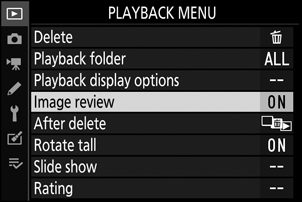
-
Опции на дисплея.
Натиснете 2 за да покажете опциите за избрания елемент от менюто.


-
Маркирайте опция.
Натиснете 1 или 3 , за да маркирате опция (опциите, които са показани в сиво, в момента не са налични и не могат да бъдат избрани).

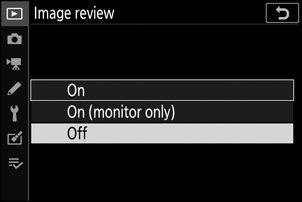
-
Изберете маркирания елемент.
Натиснете J за да изберете маркирания елемент. За да излезете, без да правите избор, натиснете бутона G За да излезете от менютата и да се върнете в режим на снимане, натиснете бутона за освобождаване на затвора наполовина.
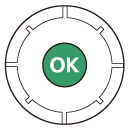
Можете също да навигирате в менютата с помощта на сензорни контроли ( 0 Навигация в менютата ).
Бутонът i (икона i )
За бърз достъп до често използвани настройки натиснете бутона i или докоснете иконата i на дисплея.

или
или
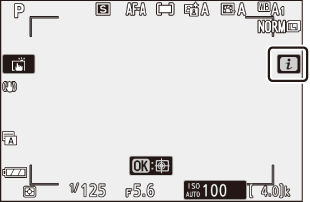

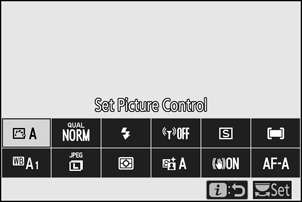
Докоснете желания елемент или маркирайте елементи и натиснете J , за да видите опциите. Можете също да регулирате настройките, като маркирате елементи и завъртите дисковете за управление. Елементите, показани в режим на снимка, се различават от тези, показани в режим на филм.
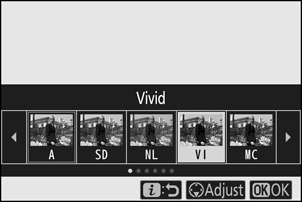
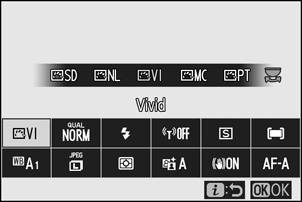
Натискането на бутона i по време на възпроизвеждане показва чувствително към контекста меню с често използвани опции за възпроизвеждане.
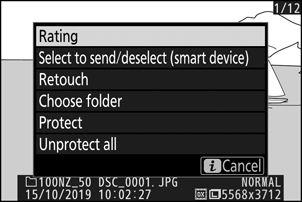
Персонализиране на менюто i
Елементите, показани в менюто i на фоторежим, могат да бъдат избрани чрез потребителска настройка f1 ( Персонализиране i меню ).
-
Изберете персонализирана настройка f1.
В менюто Потребителски настройки маркирайте Потребителска настройка f1 ( Персонализиране на i меню ) и натиснете J (за информация относно използването на менютата вижте „Бутонът G “, 0 Бутонът G ).

-
Изберете позиция.
Маркирайте позиция в менюто, която искате да редактирате, и натиснете J
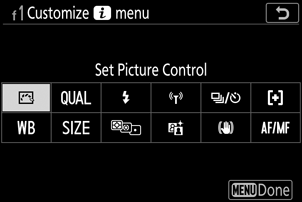
-
Избери опция.
Маркирайте опция и натиснете J , за да я зададете на избраната позиция и да се върнете към менюто, показано в Стъпка 2. Повторете Стъпки 2 и 3 по желание.
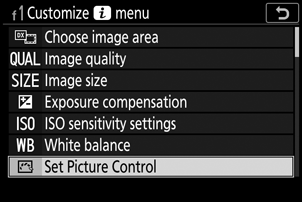
-
Изход.
Натиснете бутона G , за да запазите промените и да излезете.
Опции, които могат да бъдат присвоени към менюто i
Следните опции могат да бъдат присвоени на менюто i за фото режим:
- Изберете област на изображението
- Качество на изображението
- Размер на изображението
- Компенсация на експозицията
- Настройки за ISO чувствителност
- бял баланс
- Задайте Picture Control
- Цветно пространство
- Активен D-Lighting
- Дълга експозиция NR
- Висок ISO NR
- Измерване
- Режим светкавица
- Компенсация на светкавицата
- Режим на фокусиране
- Режим на AF зона
- Оптичен VR
- Автоматичен клин
- Многократна експозиция
- HDR (висок динамичен диапазон)
- Безшумна фотография
- Режим на освобождаване
- Персонализирани контроли (стрелба)
- Режим на забавяне на експозицията
- Тип щора
- Прилагане на настройките за преглед на живо
- Пикиране на акценти
- Яркост на монитор/визьор
- Bluetooth връзка
- Wi-Fi връзка
- Безжична дистанционна връзка
Менюто i за филмов режим може да бъде персонализирано с помощта на потребителска настройка g1 ( Персонализиране i меню ); наличните опции се различават от тези за фото режим.
Функционалните бутони ( Fn1 и Fn2 )
Бутоните Fn1 и Fn2 могат да се използват и за бърз достъп до избрани настройки по време на снимане. Настройките, присвоени на тези бутони, могат да бъдат избрани чрез потребителска настройка f2 ( Персонализирани контроли (заснемане) ) и избраната настройка да се регулира чрез натискане на бутона и завъртане на дисковете за управление. При настройките по подразбиране бутонът Fn1 се използва за баланс на бялото, а бутонът Fn2 - за избор на режими на фокус и AF зона.
Бутон Fn1
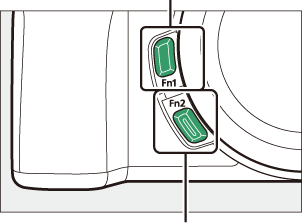
Бутон Fn2
Персонализиране на функционалните бутони
Функцията, изпълнявана от функционалните бутони в режим на снимка, се избира чрез потребителска настройка f2 ( Персонализирани контроли (заснемане) ).
-
Изберете персонализирана настройка f2.
В менюто с персонализирани настройки маркирайте потребителска настройка f2 ( Персонализирани контроли (заснемане) ) и натиснете J (за информация относно използването на менютата вижте „Бутонът G “, 0 Бутонът G ).
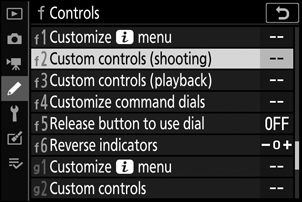
-
Изберете бутон.
Маркирайте опцията за желания бутон и натиснете J . Изберете бутон Fn1, за да изберете ролята, изпълнявана от бутона Fn1 , бутон Fn2, за да изберете ролята, изпълнявана от бутона Fn2 .
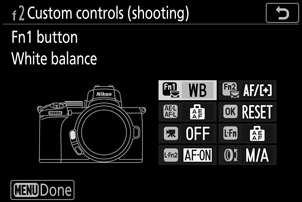
-
Избери опция.
Маркирайте опция и натиснете J , за да я присвоите на избрания бутон и да се върнете към менюто, показано в Стъпка 2. Повторете Стъпки 2 и 3, за да изберете ролята, изпълнявана от оставащия бутон.
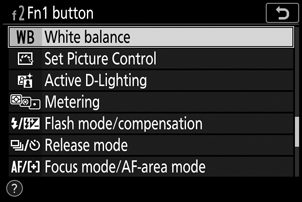
-
Изход.
Натиснете бутона G , за да запазите промените и да излезете.
Роли, които могат да бъдат присвоени на функционалните бутони
Следните роли могат да бъдат присвоени на функционалните бутони в режим на снимка:
- AF-ON
- Само AF заключване
- AE заключване (задържане)
- AE заключване (нулиране при освобождаване)
- Само AE заключване
- AE/AF заключване
- FV заключване
- Светкавицата е изключена
- Преглед
- Избухване на скоби
- + NEF ( RAW )
- Проследяване на обекта
- Рамкиращ мрежов дисплей
- Включване/изключване на мащаба
- МОЕТО МЕНЮ
- Достъп до горния елемент в МОЕТО МЕНЮ
- Възпроизвеждане
- Изберете област на изображението
- Качество/размер на изображението
- бял баланс
- Задайте Picture Control
- Активен D-Lighting
- Измерване
- Режим на светкавица/компенсация
- Режим на освобождаване
- Режим на фокусиране/режим на AF зона
- Автоматичен клин
- Многократна експозиция
- HDR (висок динамичен диапазон)
- Режим на забавяне на експозицията
- Пикиране на акценти
- Нито един
Ролите, изпълнявани от функционалните бутони в режим на филм, могат да бъдат избрани чрез потребителска настройка g2 ( Персонализирани контроли ); наличните опции се различават от тези за фото режим.
Контролът за изскачащи светкавици
Плъзнете контрола за изскачане на светкавицата, за да повдигнете вградената светкавица.
- Повдигнете вградената светкавица за снимане със светкавица. Вградената светкавица няма да се задейства, докато е спусната.